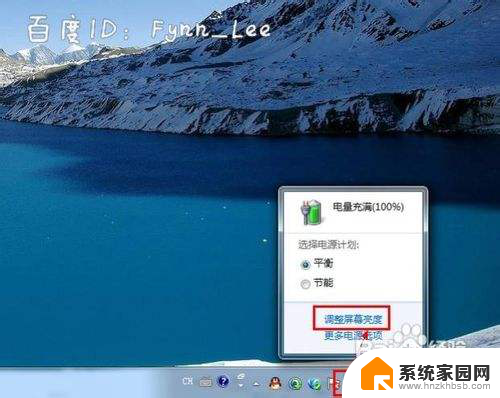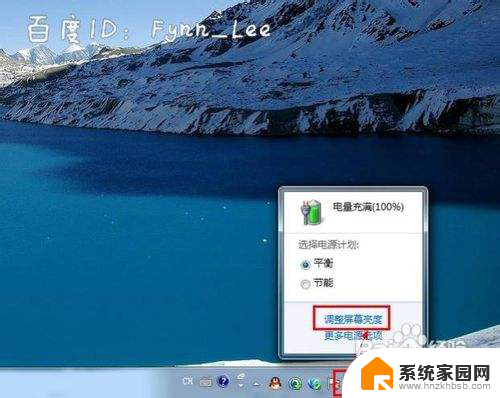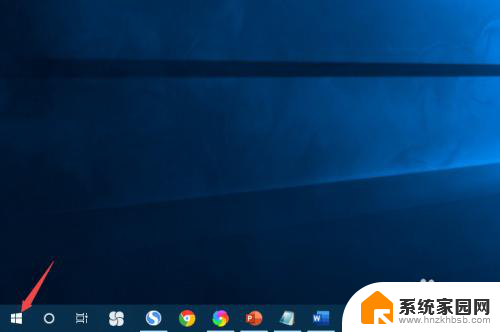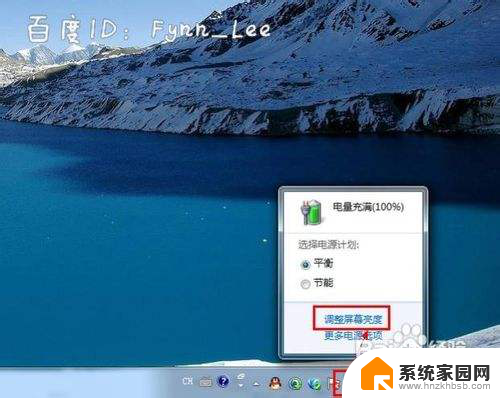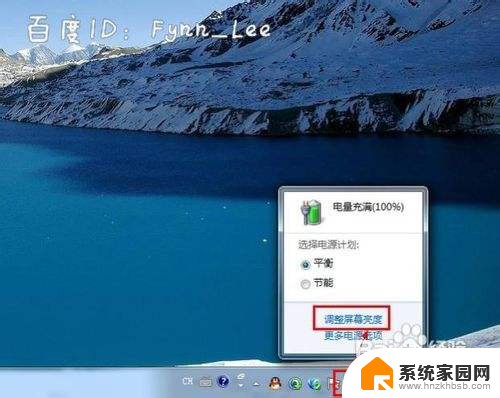怎样调笔记本电脑屏幕亮度调节 笔记本电脑屏幕亮度调节
更新时间:2023-11-29 09:50:06作者:xiaoliu
怎样调笔记本电脑屏幕亮度调节,笔记本电脑屏幕亮度调节是一项基本功能,它能够帮助我们在不同环境下获得更舒适的视觉体验,无论是在光线明亮的室外还是昏暗的室内,调节屏幕亮度都能使我们的眼睛得到更好的保护,同时也能够节省电池的使用。怎样调节笔记本电脑屏幕亮度呢?下面将为您详细介绍几种调节屏幕亮度的方法。
操作方法:
1.启动笔记本电脑,在桌面右下角点击电源图标。如图所示,在弹出的窗体中点击“调整屏幕亮度”进入亮度调节设置界面。

2.如图,进入屏幕亮度调节窗体后。点击窗体底部的调节滑块,向左调节屏幕将会变暗,相反,向右调节屏幕便会变亮。
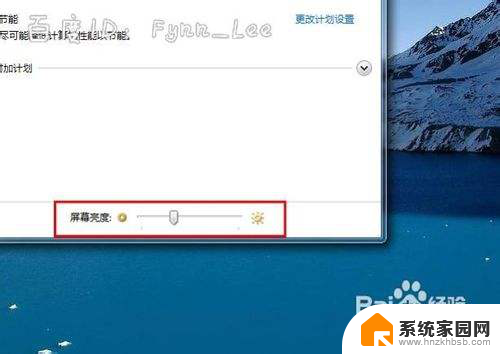
3.你可以在“平衡”或“节能”下点击“更该计划设置”进行屏幕亮度的调节。如图所示,在不同的电源环境下设置屏幕亮度以最大化节能。
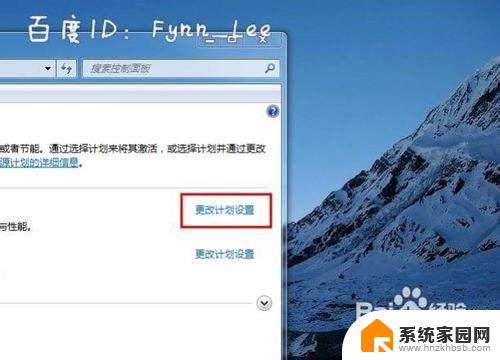
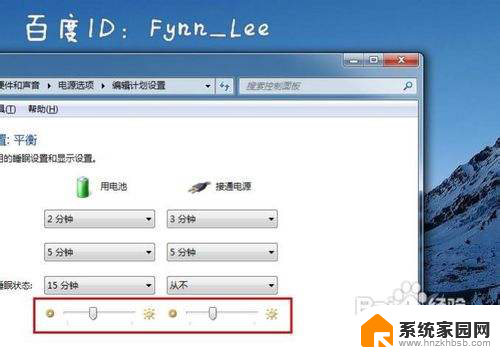
4.当然,你不止这一种调节屏幕亮度的方式。还可以通过快捷组合键进行屏幕亮度的快速调节。一些电脑可以通过Fn键和“设置向上”键进行调节。


以上就是调节笔记本电脑屏幕亮度的全部步骤,希望这对需要的用户有所帮助。